Приложения для Windows, такие как Фильмы и ТВ и проигрыватель Windows Media позволяет воспроизводить только определенные типы видео. Если у вас возникли проблемы с воспроизведением неподдерживаемых видеоформатов, вы должны использовать сторонний видеоплеер или кодек или конвертировать файл.

Если вы не уверены, поддерживает ли Windows ваш формат видеофайла, попробуйте сначала. Откройте приложение «Кино и ТВ» или Windows Media Player и попробуйте открыть файл. Если вы получаете сообщение об ошибке «формат не поддерживается», вы должны попробовать один из следующих методов.
Если вы не можете найти приложение Films TV. Это альтернативное название для применения на некоторых рынках, таких как Великобритания и Австралия. Если он не установлен, загрузите видео и ТВ из Microsoft Store.
Как воспроизвести неподдерживаемый формат видео в Windows 10
Загрузите необходимые кодеки для воспроизведения видео формата.
Чтобы ваш ПК декодировал неподдерживаемое видео, он должен иметь соответствующие кодеки. Если вы знаете конкретный используемый формат, вы можете найти и загрузить соответствующие кодеки. В противном случае вы должны сначала проверить, какой кодек использует видео.
Вместо того, чтобы делать это, вы можете загрузить более полный пакет кодеков. Самым популярным для Windows обычно является K-Lite Codec Pack, который поддерживает большинство форматов — распространенных и малоизвестных.
Предположим, что вы установили пакет кодеков, вы можете обнаружить, что в будущем у вас не будет проблем с просмотром неподдерживаемых видеоформатов, за исключением новых форматов, которые могут быть выпущены.

Использование стороннего видеоплеера
Приложение «Фильмы и ТВ» поддерживает только некоторые популярные форматы, такие как MOV, AVI и MP4. Проигрыватель Windows Media поддерживает ряд других типов файлов, но не обновлялся уже десять лет. Таким образом, похоже, что использование стороннего видеоплеера — лучший способ воспроизвести неподдерживаемые видеофайлы в Windows 10.
Обновление за май 2023 года:
- Шаг 1: Скачать PC Repair Приложения по умолчанию.
- В меню «Стандартные приложения» прокрутите правую панель вниз и выберите «Фильмы и ТВ» в разделе «Видеоплеер».
- Выберите сторонний медиаплеер из выпадающего списка.
- Нет звука при воспроизведении видеофайлов MKV в приложении «Кино и ТВ» под Windows 10
- Лучший бесплатный конвертер видео и аудио для ПК с Windows
- Как воспроизводить DVD фильмы в Windows 10 / 8
- Как исправить: не удается воспроизвести ошибку 0xc00d36cb для формата видео MKV
- Поддерживаемые процессоры AMD Windows 11
- Поддерживаемые процессоры Intel Windows 11
- Поддерживаемые процессоры Qualcomm Windows 11
- С помощью редактора реестра;
- Использовать режим совместимости с Windows.
- Открыть редактор реестра Windows. Сделать это можно из меню «Пуск», воспользоваться встроенным поиском ОС, либо – открыть приложение «Выполнить» с помощью клавиш Win + R и ввести команду regedit ;
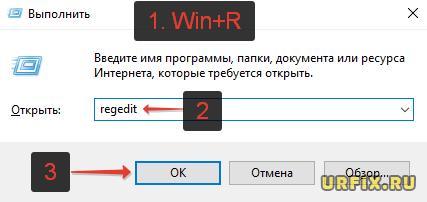
- Перейти по следующему пути:
HKEY_LOCAL_MACHINESYSTEMSetupMoSetup - Кликнуть правой кнопкой мыши по пустой области в правой части окна;
- Нажать «Создать»;
- Выбрать пункт «Параметр DWORD (32-бита)»;
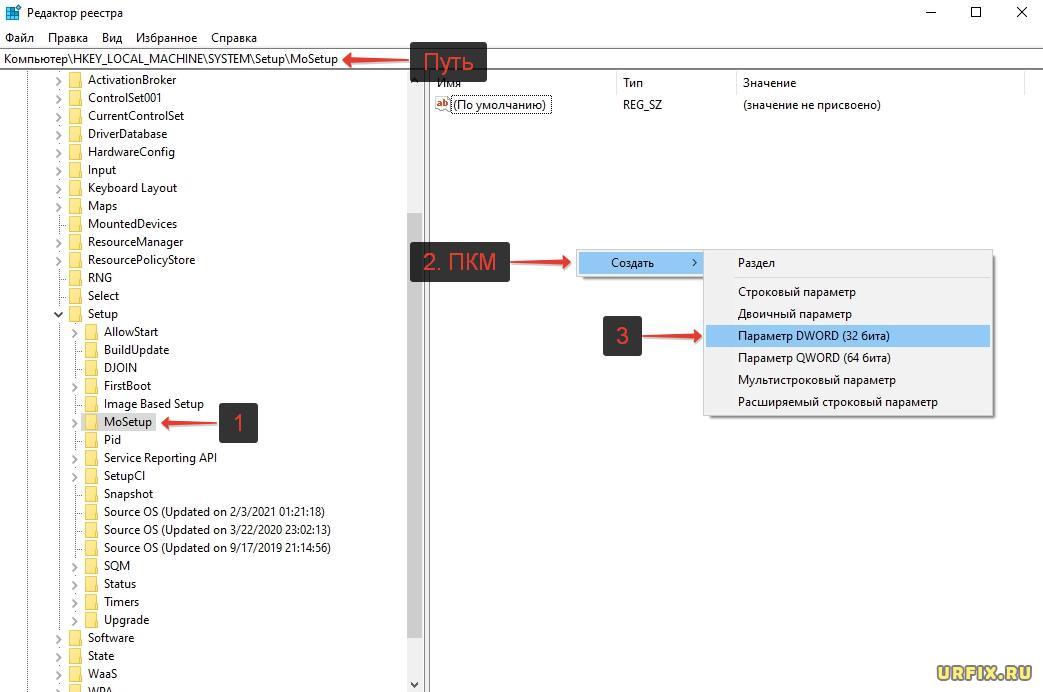
- Задать имя параметру – AllowUpgradesWithUnsupportedTPMOrCPU ;
- Открыть его двойным кликом мыши;
- Задать значение 1;
- Сохранить изменения.
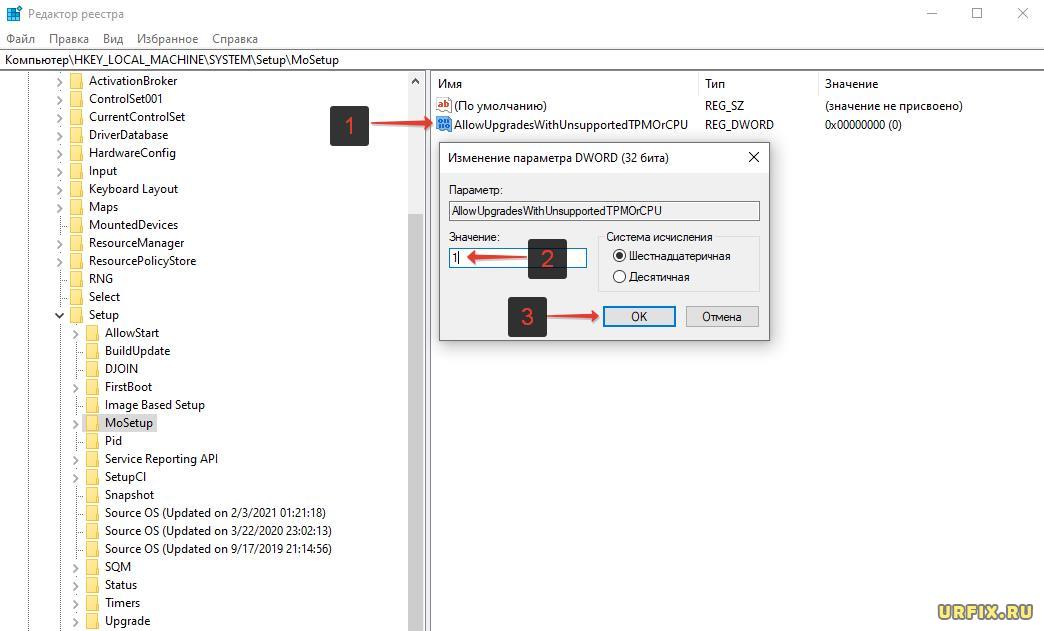
- Скачать официальную утилиту от Microsoft Windows 11 Installation Assistant;
- Кликнуть по инсталлятору программы правой кнопкой мыши;
- Выбрать в контекстном меню пункт «Свойства»;
- Перейти во вкладку «Совместимость»;
- Поставить галочку напротив пункта «Режим совместимости»;
- Выбрать из перечня Windows 7;
- Нажать «ОК» или «Применить».
- Этот установочный пакет не поддерживается этим типом процессора.
- Перезагрузите компьютер и переустановите приложение/программу
- Автоматически обновлять драйверы
- Обновите версию Windows
Ошибки и нюансы при обновление до Windows 10
Преобразуйте неподдерживаемый видеофайл в поддерживаемый видеоформат.
Если вы хотите использовать стандартные приложения для воспроизведения видео Windows 10 для воспроизведения, вы должны конвертировать неподдерживаемые видеофайлы в формат, который могут декодировать стандартные приложения. Есть несколько способов сделать это.
Существует несколько онлайн-сайтов и программ для конвертации офлайн-видео, но они представляют значительный риск для вредоносных программ и роботов. Одним из самых надежных инструментов для преобразования видео форматов является VLC Media Player. VLC Media Player имеет интегрированное меню преобразования для аудио и видео файлов в форматах, которые поддерживаются плеерами Windows 10 по умолчанию.
Невозможно запустить это приложение на Вашем ПК! Как решить проблему?
Когда вы конвертируете свои видеофайлы в стандартные форматы, поддерживаемые Windows 10, вы можете конвертировать их в форматы, использующие аппаратное декодирование. Это повышает эффективность и снижает энергопотребление при декодировании видео.
Совет экспертов: Этот инструмент восстановления сканирует репозитории и заменяет поврежденные или отсутствующие файлы, если ни один из этих методов не сработал. Это хорошо работает в большинстве случаев, когда проблема связана с повреждением системы. Этот инструмент также оптимизирует вашу систему, чтобы максимизировать производительность. Его можно скачать по Щелчок Здесь

CCNA, веб-разработчик, ПК для устранения неполадок
Я компьютерный энтузиаст и практикующий ИТ-специалист. У меня за плечами многолетний опыт работы в области компьютерного программирования, устранения неисправностей и ремонта оборудования. Я специализируюсь на веб-разработке и дизайне баз данных. У меня также есть сертификат CCNA для проектирования сетей и устранения неполадок.
Сообщение Просмотров: 605
Источник: windowsbulletin.com
Процессор сейчас не поддерживается для Windows 11 — что делать
Многие пользователи, воспользовались официальной утилитой Microsoft PC Health Check для проверки совместимости своего оборудования с новой версией операционной системы . И были неприятно удивлены, когда вместо положительного результата теста появилось сообщение : «Этот компьютер не отвечает требованиям к системе для Windows 11. Процессор сейчас не поддерживается для Windows 11».

И действительно, к компьютерам и ноутбукам для данной операционной системы весьма высокие системные требования. Windows 11 на новых поколениях процессоров устанавливается и обновляется без каких-либо проблем, а вот со старыми процессорами возникают проблемы. Если появляется уведомление: «Процессор не поддерживается Windows 11», значит ваше устройство не соответствует минимальным необходимым параметрам. Что же делать?
Отчаиваться не стоит! Это не значит, что не получится установить новую версию операционной системы. Все можно исправить, выход всегда есть! А иногда — и несколько. В этой статье рассмотрим все возможные варианты.
Windows 11 — требования к процессору
Официальные требования к процессору для установки Windows 11 следующие:
1 ГГц (гигагерц) и не менее 2 ядер на совместимом 64-разрядном процессоре или Системе на кристалле (SoC).
Какие процессоры поддерживает Windows 11 — список
Прежде всего стоит разобраться, какие процессоры поддерживает Windows 11.
Все в той же утилите PC Health Check при просмотре детальной информации, нажав на ссылку «Подробнее о поддерживаемых ЦП», можно перейти на страницу, где будут отображен список.
Список поддерживаемых процессоров для Windows 11:
Как установить Windows 11 на неподдерживаемый процессор – обход проверки
На текущий момент есть 2 способа установить Windows 11 на неподдерживаемый процессор и обойти проверку официальной установочной утилиты:
Как обойти проверку на совместимость Windows 11 с помощью редактора реестра
С помощью редактора реестра можно обойти проверку на совместимость оборудования с Windows 11. Не всего, а только 2-х ключевых параметров: модели процессора и TPM 2.0.
Вот что необходимо сделать:
После выполнения вышеописанных действий, пользователю станет доступна установка Windows 11 на текущий компьютер с помощью ISO-образа, записанного на съемный носитель.
Обратите внимание! Даже если все выполнено верно, запустив программу PC Health Check, и выполнив проверку, уведомление: «Этот компьютер не отвечает требованиям к системе для Windows 11. Процессор сейчас не поддерживается для Windows 11» не изменится на заветное: «Этот компьютер соответствует требованиям Windows 11». Тем не менее, инсталляция ОС станет возможной.
Скачать ISO-образ Windows 11 можно с официального сайта Microsoft:
Важно отметить, что процессор должен поддерживать хотя бы старую версию доверенного платформенного модуля TPM 1.2. Если он вовсе отключен, то включить его можно в настройках UEFI BIOS.
Также необходимо понимать, что установка Windows 11 на неподдерживаемый процессор выполняется на свой страх и риск и нужно быть готовым к возможны проблемам.
Установка Windows 11 на несовместимый процессор
Не подходит процессор для Windows 11? Не беда! Можно выполнить обход ограничений на установку Windows 11 на несовместимый процессор с помощью запуска установочной утилиты Windows 11 Installation Assistant в режиме совместимости с Windows 7.
Как установить Windows 11 на неподдерживаемый процессор:
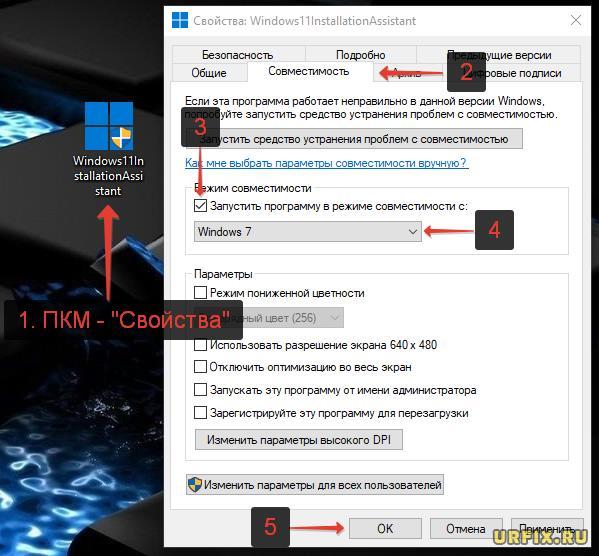
После чего можно запустить программу, сообщений о том, что процессор не поддерживается Windows 11 возникнуть не должно, можно смело обновляться!
Если Windows 11 не устанавливается из-за процессора, или процессор греется, грузится при использовании новой операционной системы, возможно, стоит задуматься о том, что стоит купить новый, поддерживаемый процессор для Windows 11 из списка рекомендованных, который будут исправно работать.
Не нашли ответ? Тогда воспользуйтесь формой поиска:
Источник: urfix.ru
[Исправить] Этот установочный пакет не поддерживается этим типом процессора

Знакомо? Вы можете увидеть это сообщение об ошибке при запуске программы или установке драйвера на вашем ПК или ноутбуке с Windows. Обычно сообщение об ошибке выглядит следующим образом:
Но не волнуйтесь. Многие пользователи решили свои проблемы с помощью решений, описанных в этой статье. Так что проверьте…
Попробуйте эти исправления
Почему возникает эта проблема при установке драйверов?
Причина, по которой это происходит при установке приложения или программы, заключается в том, что что-то не так с установочный файл, так что вы можете попробовать перезагрузить компьютер и повторить попытку.
Что касается причины, по которой это происходит при установке драйверов:
Ранее вы может успешно установить пакет драйвера, если ОС Windows и тип процессора определены производителями драйверов.
Однако, начиная с 2016 года, Microsoft внесла изменения в свои стратегии обновления. Изменения внесены в формат оформления TargetOSVersion , запись в INF-файле . . Этот формат определяет информацию об установке для установите пакет драйверов, например версии ОС и типы продуктов.

Начиная с Windows 10 версии 1607 (сборка 14310 и новее), формат добавляет новую часть в файле INF: часть [BuildNumber] . Это означает, что он начал определять номер сборки версии Windows при установке драйверов . Вскоре после этого Intel начала применять эту новую технику, а также добавить часть [BuildNumber] в информацию об установке .
То есть, если сборка номер вашей версии Windows не соответствует части пакета [BuildNumber], определенной производителями драйверов, вы не сможете установить пакет драйвера, несмотря на правильную версию Windows и тип процессора.
Как проверить номер сборки в вашей Windows
Советы: Если вы хотите проверить, указан ли номер сборки в вашем Windows соответствует той, которая определена производителем драйвера, следуйте этим инструкциям:
Проверьте номер сборки вашего компьютера и другую системную информацию через командную строку:
1) Введите cmd в поле поиска и щелкните правой кнопкой мыши Командную строку , чтобы Запуск от имени администратора . Затем нажмите Да .

2) Введите systeminfo и нажмите Enter . Затем вы увидите номер своей сборки, как показано ниже:

Затем проверьте номер сборки, указанный в пакете драйвера (например, графический драйвер Intel для 64-разрядной версии Windows 10):
1) Перейдите в центр загрузки Intel, выполните поиск и загрузите нужный драйвер устройства.

2) Откройте загруженный файл и щелкните папку Graphics .

3) Найдите файл с расширением .inf и откройте его.

4) Проверьте часть [Manufacturer] в файле, и вы увидите определенный номер сборки. Как вы можете видеть 14393 в [BuildNumber] часть, этот пакет драйверов поддерживает загрузку в Windows 14393 и более поздних версиях.

Если сборка номер вашей Windows не 14393 и новее, вы не можете установить этот графический драйвер на свой компьютер.
Исправление 1. Перезагрузите компьютер и переустановите приложение/программу
Если вы столкнулись с ошибкой при загрузке или установке программы на свой компьютер, возможно, что-то не так с установочным файлом или его анализом, поэтому вы можете попытаться перезагрузить компьютер и снова загрузить установочный файл на переустановите его.
Исправление 2: автоматически обновляйте драйверы
Отсутствующий или устаревший драйвер также может вызвать ошибку, поэтому вы можете попробовать обновить драйверы на вашем компьютере. убрать ошибку при установке программы. Хотя у вас могут возникнуть проблемы с установкой драйверов через Интернет, вы также можете попробовать этот метод. Есть два способа загрузить и установить драйверы в Windows.
Вариант 1. Вручную : вы можете вручную загрузить и установить драйверы в Windows. Возможно, вам потребуется найти правильные драйверы на веб-сайте, проверить, совпадает ли номер сборки, определенный в установочном пакете драйвера, с номером сборки в вашей Windows (вы можете щелкнуть здесь, чтобы узнать, как проверить номер сборки), а затем загрузите его. в вашем Windows. Это может потребовать времени и навыков работы с компьютером.
Вариант 2 – автоматически (рекомендуется) : если у вас нет времени или навыков для поиска и установки драйверов вручную, вы можете сделать это автоматически с помощью Driver Easy .
С Driver Easy вам не нужно знать точный номер сборки вашего компьютера, и вам не нужно рисковать установкой неправильного Водитель. Кроме того, он поддерживает новую технику сканирования в Windows 10. Это поможет вам найти более точные результаты сканирования.
Вы можете автоматически обновлять драйверы с помощью БЕСПЛАТНО или Pro-версию Driver Easy. Но с версией Pro требуется всего 2 клика (и вы получаете полную поддержку и 30-дневную гарантию возврата денег ):
1) Загрузите и установите Driver Easy.
2) Запустите Driver Easy и нажмите Сканировать сейчас . Затем Driver Easy просканирует ваш компьютер и обнаружит все проблемные драйверы.

3) Щелкните значок Обновить рядом с отмеченным драйвером, чтобы автоматически установить правильный драйвер (вы можете сделать это в БЕСПЛАТНОЙ версии).
Или нажмите Обновить все , чтобы автоматически загрузить правильную версию всех драйверов, которые отсутствуют или устарели в вашей системе ( для этого требуется версия Pro – вам будет предложено выполнить обновление, когда вы нажмете «Обновить все»).

4) Перезагрузите Windows, и у вас будут самые последние и правильные драйверы в Windows.
Исправление 3: Обновите версию Windows
Вы можете обновить Windows 10 до последней версии, чтобы решить эту проблему. При этом номер вашей сборки всегда самый последний. При установке драйвера вам не нужно беспокоиться о том, правильный номер сборки или нет. Следуйте этим инструкциям для обновления:
1) Нажмите кнопку Настройки в меню «Пуск» .

2) Нажмите Обновление и безопасность .

3) Нажмите Проверить наличие обновлений , чтобы выполнить поиск последних обновлений, после чего ваша Windows автоматически загрузит обновления. .

4) Нажмите Перезагрузить сейчас , чтобы перезагрузить компьютер/ ноутбук и завершите обновление.
5) Попробуйте снова установить драйвер, чтобы проверить, работает ли он.
Надеюсь, эти методы помогут вам исправить ошибку. Если проблема не исчезнет, дайте нам знать, и мы посмотрим, что еще мы можем сделать для дальнейшей помощи.
Источник: frestage.ru